Tecnobits - TecnoBits 常见问题 - 如何知道我的电脑有多少内存?
RAM 内存是计算机的“基本组件”之一,因为它直接影响计算机的性能和执行程序的能力。如果您想知道如何确定电脑的 RAM 量,那么您来对地方了。在本文中,我们将探讨各种选项和技术方法,以准确、轻松地找出计算机上安装的 RAM 量。了解这些信息对于改进计算机或诊断计算机性能问题至关重要。因此,如果您准备好深入研究技术世界并了解您拥有多少 RAM,请继续阅读!
什么是 RAM?为什么它对您的 PC 很重要?
RAM,或“随机存取存储器”,是任何现代计算机的重要组成部分。它是一种易失性存储器,可以快速访问正在使用的数据和程序。与存储在 硬盘RAM 临时存储处理器高效执行任务所需的信息,这对您的 PC 很重要,因为它直接影响其性能以及流畅地执行多个任务的能力。
RAM 在性能和速度方面起着至关重要的作用 从您的电脑。您的计算机拥有的 RAM 越多,它可以临时存储的数据就越多,这意味着程序加载速度会更快,并且您可以同时执行更多任务而不会出现速度下降的情况。此外,RAM 还有助于提高计算机的性能,因为处理器可以访问更高效地获取数据,减少等待时间并改善用户体验。
为您的电脑选择合适的 RAM 时,您应该考虑容量、速度和兼容性等因素。 RAM 的容量决定了它可以临时存储的最大数据量。 RAM 的速度(以兆赫 (MHz) 为单位)决定了其访问和传输数据的速度。选择与您的 PC 主板兼容的 RAM 模块非常重要,以确保最佳性能。请记住,一旦您在 PC 中安装了 RAM,您还可以通过 BIOS 设置或 PC 中的内存分配来优化其性能。 OS.
市场上有哪些不同类型的 RAM?
市场上有多种类型的 RAM(随机存取存储器),每种类型都有特定的特性和功能。以下是当今最常见的一些 RAM 类型:
– DDR4 RAM(双倍数据速率 4):它是当今最常用的 RAM 类型之一。它提供比其前身 (DDR3) 更快的数据传输速度,并且功耗更低。 DDR4 RAM 通常采用 288 针模块,容量从 4GB 到 128GB 不等。
– DDR3 RAM(双倍数据速率 3):虽然它已在很大程度上被 DDR4 取代,但 DDR3 RAM 仍在许多计算机中使用。它的数据传输速度比 DDR4 慢,但通常更便宜。 DDR3 RAM 通常采用 240 针模块,容量范围为 2GB 至 16GB。
– DDR2(双倍数据速率 2)RAM:这是较老一代的 RAM,仍在某些较旧的系统中使用。 DDR2的数据传输速度比DDR3和DDR4还要慢。它采用240针模块,最大容量通常为8GB。
请务必记住,RAM 兼容性取决于计算机主板的插槽类型。在购买任何类型RAM 之前,请检查主板的规格,以确保您选择的 RAM 类型兼容。请记住,RAM 升级可以显着提高计算机的性能,使您能够更流畅地运行要求更高的应用程序。
如何在 Windows 中查找有关我的电脑 RAM 的信息?
在 Windows 中,查找有关 PC RAM 的信息是一项简单的任务。请按照以下步骤访问计算机的内存详细信息:
1.使用桌面或开始菜单上的“我的电脑”或“计算机”快捷方式。右键单击它并选择“属性”。在打开的窗口中,您将找到有关您的电脑的基本信息,包括已安装的RAM。
2. 另一个选项是访问“任务管理器”。同时按下键盘上的“Ctrl”+“Shift”+“Esc”按钮。在出现的窗口中,选择“性能”选项卡。在这里您可以找到有关内存的详细信息,例如总容量、已用容量和可用容量,以及安装的 RAM 类型。
3. 如果您想获得更多详细信息,可以使用第三方工具,例如硬件诊断程序。这些应用程序通常提供有关 RAM 的更多具体信息,例如速度和延迟。一些流行的例子是“CPU-Z”和“Speccy”。只需下载并安装其中一个程序,运行它并查找与 RAM 内存相对应的部分。
如何在 Mac 上查找有关我的电脑 RAM 的信息?
要在 Mac 上查找有关电脑 RAM 的信息,有多种选项可供选择。接下来,我将向您展示两种访问此信息的简单方法:
独家内容 - 点击这里 如何在三星智能电视上共享电脑屏幕1. 使用“Profiler系统”:
您可以通过“Finder”中的“Utilities”文件夹访问该应用程序。打开后,在左侧边栏中查找“硬件”部分,然后单击“内存”。您可以在此处找到有关 Mac 上安装的 RAM 的详细信息,例如类型、速度和内存总量。
2. 使用活动监视器:
该工具可让您实时查看 Mac 的活动和性能。要查找有关 RAM 的信息,请从“Finder”的“实用程序”文件夹中打开“活动监视器”,然后选择“内存”选项卡。在这里您将看到有用的数据,例如已用内存、可用内存和压缩内存的数量,以及内存性能。 实时.
请记住,了解 Mac RAM 的详细信息对于进行改进或 解决问题 的性能。我希望这些方法对您有用,并且您可以快速找到所需的信息。
我如何确定我的电脑上安装的RAM 数量?
确定安装的 RAM 量 在您的PC上,您可以按照以下简单步骤操作:
1. 使用开始菜单:
单击位于屏幕左下角的主页按钮。
找到并选择“设置”。
在设置中,单击“系统”。
在“关于”选项中,您将找到有关 PC 上安装的 RAM 量的信息。
2. 使用任务管理器:
同时按住“Ctrl”、“Shift”和“Esc”键。
任务管理器将打开。
单击“性能”选项卡。
您将在“内存”部分下找到安装的 RAM 量。
3. 使用命令提示符:
按 Windows 键 + R 打开“运行”对话框。
输入“cmd”并按 Enter 键打开命令提示符窗口。
输入命令“wmic内存芯片获取容量”并按Enter。
安装的 RAM 量将以字节为单位显示。 要将其转换为千兆字节,请将获得的数字除以 1,073,741,824。
是否可以为我的电脑添加更多内存?
为您的电脑添加更多 RAM 的能力取决于几个因素。首先,您应该检查主板的规格,了解它支持多少内存。某些主板仅支持一定的最大 RAM 量,因此您需要确保不超过该限制。
另一个需要考虑的重要方面是您的电脑支持的 RAM 类型。大多数现代主板都支持 DDR4,但如果您有较旧的主板,它可能只支持 DDR3 甚至 DDR2。购买前请务必检查哪种类型的 RAM 与您的主板兼容。
如果您的电脑支持添加更多 RAM,您可以享受多种好处。 RAM 的增加可以提高整体性能 电脑的如 操作系统 应用程序可以更快地访问存储在内存中的数据。此外,更多 RAM 可以让您更高效地执行多任务,因为有更多空间可用于 加载程序和文件。
我的 PC 支持的 RAM 是否有最大限制?
是的,所有设备都有其可支持的 RAM 最大限制。此限制主要取决于主板的架构和您所使用的操作系统。请务必咨询您的 PC 规格以确定您的系统可以支持多少 RAM。
确定最大 RAM 限制时需要考虑的一些因素包括主板类型、可用内存插槽的数量以及每个插槽的容量。例如,如果您的主板有四个内存插槽,每个插槽最多可支持 16GB RAM,则最大 RAM 限制将为 64GB。
考虑您正在使用的操作系统也很重要,因为某些系统可能对其可识别和使用的 RAM 量有额外的限制。 有效。例如,32 位版本的 Windows 的可用 RAM 的最大限制为 4GB,而 XNUMX 位版本的 Windows 的可用 RAM 的最大限制为 XNUMXGB。 64 bits 他们没有具体的限制。因此,请务必检查您的主板和您的设备的限制。 你的操作系统 在购买 RAM 并将其添加到您的 PC 之前!
我的电脑拥有更多 RAM 有什么好处?
PC 中拥有更大容量的 RAM 有几个显着的优势,可以显着提高系统的性能和效率。下面,我们将详细介绍增加计算机 RAM 所带来的一些主要好处:
1. 更好的表现 多任务: 更大容量的 RAM 允许您的电脑同时运行多个程序和任务,而不会出现性能明显下降的情况。如果您倾向于使用繁重的应用程序或使用图像和视频编辑程序,这尤其有用。
2.更大的临时存储容量: RAM 用作计算机需要快速访问的数据和程序的临时存储空间。通过拥有更多可用 RAM,您的 PC 将有更多容量来临时存储数据,这意味着对程序的访问速度更快,等待时间更少。
独家内容 - 点击这里 可以找到已关闭的手机。3.更好的游戏和多媒体体验: 如果您是游戏爱好者或多媒体爱好者,增加 RAM 可以极大地改善您的体验。更多 RAM 可以让您快速加载和运行更多游戏和多媒体应用程序,提高图形质量并减少加载时间。
如何通过 RAM 提高 PC 的性能?
有多种方法可以通过 RAM 来提高 PC 的性能。在这里,我们提出一些技术建议,可以帮助您优化其操作:
1. 增加内存容量: 如果您的 PC 内存不足,请考虑添加其他模块。这将使系统有更多的空间来运行程序和进程,从而导致整体性能的显着提高。
2. 使用更高速的RAM: RAM 的速度也会影响 PC 的性能。如果您的主板允许,请考虑购买更高速的 RAM 模块。这将有利于数据传输并加快任务的执行速度。
3.控制后台程序: 有些程序会自动在后台运行并消耗 RAM 资源,而您却没有意识到。为了提高电脑的性能,请关闭那些不需要的程序或禁用它们在启动时自动启动。 您可以通过任务管理器或使用专用工具来完成。
为我的电脑购买额外的 RAM 时应该考虑什么?
当考虑为您的 PC 购买额外的 RAM 时,需要考虑几个重要因素才能做出最佳决定。额外的 RAM 可以显着提高计算机的性能,从而实现更多的多任务处理、应用程序的流畅性和更快的操作。这里我们介绍一些购买前您应考虑的方面:
1. 兼容性: 确保额外的 RAM 与您的 PC 兼容至关重要。 检查您的计算机支持的最大 RAM 容量以及现有内存的速度。建议寻找相同类型和频率的 RAM,以避免冲突并确保正确同步。
2.容量: 评估您的需求以及您对计算机的使用。如果您是普通用户,从 4GB 升级到 8GB RAM 可以使整体性能有所不同。然而,如果您执行要求更高的任务,例如视频编辑或图形设计,建议选择更大的容量,例如 16GB 甚至 32GB。
3. 品牌及保修: 研究并比较市场上公认且值得信赖的 RAM 品牌。金士顿、Corsair 或 Crucial 等品牌通常提供优质产品并提供延长保修期。良好的保修备份可以让您在出现故障或不兼容时高枕无忧。此外,请查看其他用户的意见和评论,以更清楚地了解您要购买的产品的性能和可靠性。
什么是 RAM 模块 以及如何将它们安装到我的电脑中?
RAM 模块或随机存取存储器是任何现代 PC 的基本组件。它们负责临时存储处理器执行任务所需的数据和指令。如果没有足够的 RAM,您的 PC 可能会遇到缓慢且性能有限的情况。
如果您正在考虑在 PC 中安装额外的 RAM 模块,请遵循以下一些正确执行此操作的基本步骤:
1. 兼容性:在购买任何 RAM 模块之前,您应该确保它与您的主板兼容。检查您的 PC 支持的 RAM 类型,无论是 DDR3、DDR4 还是其他,并确保购买相同类型的模块。
2. 容量和速度:确定您需要多少额外 RAM 以及您想要的速度。一般来说,更多的 RAM 可以让您同时运行多个程序而不会出现问题,而更高的 RAM 速度可以提高视频编辑或游戏等要求较高的任务的性能。请记住制造商推荐的规格。
3. 物理安装:关闭电脑并断开所有电缆。找到主板上的内存插槽,通常称为 DIMM(双列直插内存模块)。如有必要,请卸下旧的 RAM 模块,然后将新模块插入空插槽。确保它们正确对齐,并小心地按压它们,直至它们卡入到位。重新连接所有电缆并打开电脑。
请记住,向您的 PC 添加额外的 RAM 模块可以显着提高其性能,并让您能够毫无问题地执行要求更高的任务。请务必查阅主板手册并遵循制造商的说明以获得最佳效果。让您的电脑保持最新状态并享受更快、更高效的处理。
我的电脑内存不足有哪些症状?
PC 内存不足的症状可能很明显,并且会影响系统的整体性能。以下是 RAM 不足时可能会遇到的一些常见迹象:
性能缓慢: 您会注意到计算机速度明显滞后,因为 RAM 不足会导致数据处理变得困难,并导致日常任务运行得比平常慢。
意外关闭的程序: 如果您的应用程序在您没有采取任何操作的情况下意外关闭,这可能是由于缺乏可用 RAM 来保持后台进程打开。
充电问题: 如果没有足够的 RAM 来处理此类请求,需要大量资源的网页和程序可能需要更长的时间才能加载,甚至崩溃。
独家内容 - 点击这里 如何旋转三星J7手机屏幕这些症状表明您的电脑内存不足。确保您有足够的 RAM 来以最佳方式运行您经常使用的所有程序和应用程序。如果您遇到这些问题,请考虑向您的电脑添加更多 RAM 以提高其性能。
请记住,RAM 的大小和速度是确保计算机平稳运行的重要因素。检查您的电脑规格,并将其与您最常使用的程序或游戏的建议要求进行比较。 RAM 升级是解决这些问题并优化电脑性能的简单而有效的步骤。
如果我无法添加更多 RAM,我还可以选择哪些其他选项来加速我的电脑?
如果您无法为您的电脑添加更多 RAM,请不要担心,您可以使用其他选项来提高其性能。在这里,我们提出了一些可以帮助您的替代方案:
清理文件和程序: 一个硬盘 充满不必要的文件或过时的程序会影响电脑的性能。 通过删除临时文件和重复文件以及卸载不使用的程序来执行定期清理。
禁用自动启动程序: 许多程序在您打开电脑时会自动启动,这会消耗资源。 使用启动设置禁用启动时不需要加载的程序。
更新您的驱动程序: 保持您的驱动程序更新,以充分利用您的电脑硬件。访问您的设备制造商的网站或使用驱动程序更新软件以确保最佳性能。
这些只是在无法添加更多 RAM 时可以考虑加快 PC 速度的几个选项。请记住,每台电脑都是不同的,并且可能还有其他因素影响其性能,但通过这些替代方案,您可以在不更改硬件的情况下尽可能优化其操作。
Q&A
问:我如何知道RAM 我的 PC 有多少?
答:了解 PC 中可用的 RAM 量对于确定其性能容量非常重要。下面我们就来讲解一下如何验证:
问:最简单的方法是什么知道多少钱 RAM 有我的电脑?
答:最简单的方法是使用 PC 的操作系统来获取此信息。例如,在 Windows 中,您可以访问控制面板并查找“系统”或“系统信息”部分,您将在其中找到有关已安装 RAM 内存的详细信息。
问:如果我使用的是 Windows 以外的操作系统,该怎么办?
答:如果您的电脑使用不同的操作系统,例如 macOS 或 Linux,还有一些方法可以检查 RAM 量。在 macOS 上,您可以单击屏幕左上角的 Apple 图标,选择“关于本机”,然后单击“更多信息”。在 Linux 上,您可以打开终端并运行命令“free -h”来获取有关 RAM 的详细信息。
问:有特殊程序可以帮助我获取此信息吗?
答:是的,有一些程序专门用于提供有关您的电脑组件(包括 RAM)的详细信息。一些流行的例子是 CPU-Z 和 Speccy。这些程序可以轻松访问详细的技术信息,例如 PC 中安装的 RAM 的频率和类型。
问:我应该查找哪些信息来确定我的 PC 中的 RAM 量?
答:通常,您需要查找“已安装内存”或“已安装 RAM”字段,以找出 PC 上RAM 的确切数量。 此信息将以千兆字节 (GB) 为单位显示。
问:为什么了解我的电脑有多少 RAM 很重要?
答:您的 PC 中的RAM 容量会对计算机的整体性能产生重大影响。如果您的电脑 RAM 较低,您可能会遇到程序执行缓慢或难以执行需要更多内存的任务,例如编辑视频或玩高质量游戏。了解 RAM 的大小可以让您确定是否需要添加更多内存来提高 PC 的性能。
看法和结论
总之,了解 PC 中安装的 RAM 量是了解和提高计算机性能的一个基本方面。通过不同的方法,无论是使用操作系统、第三方工具还是直接咨询硬件,您都可以准确而简单地获取这些信息。请考虑,拥有足够的 RAM 对于高效运行应用程序和程序、避免瓶颈和改善用户体验至关重要。我们希望这篇文章对您有所帮助,并邀请您继续探索和了解更多 从您的设备.
塞巴斯蒂安维达尔我是 Sebastián Vidal,一位热衷于技术和 DIY 的计算机工程师。此外,我是 tecnobits.com,我在其中分享教程,以使每个人都更容易访问和理解技术。
💡 关键要点
Tecnobits - TecnoBits 常见问题 - 如何知道我的电脑有多少内存? RAM 内存是计算机的“基本组件”之一,因为它直接影响计算机的性能和执行程序的